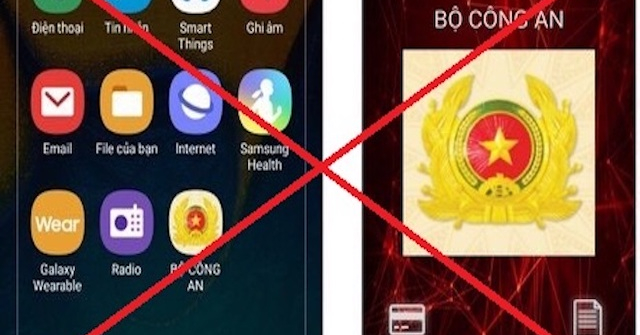Những thiết bị iOS thường được cho là có độ an toàn nhất hiện nay. Bên cạnh hệ thống nhận dạng khuôn mặt và cảm biến vân tay hoàn hảo, các thiết bị iOS thường chịu ít cuộc tấn công phần mềm độc hại hơn so với Android.
Tuy nhiên các thiết bị iOS có thể không hoàn hảo, bởi iOS có một số tính năng giúp dễ dàng truy cập thông tin trên thiết bị của bạn. Thật không may, nó cũng đặt ra một số rủi ro bảo mật. Cho dù bạn sử dụng Siri để đọc tin nhắn văn bản hoặc sử dụng thông báo bật trên màn hình khóa, iPhone vô tình tiết lộ thông tin cá nhân của bạn cho người lạ. Chỉ với vài thao tác thiết lập đơn giản, bạn có thể tăng cường khả năng bảo mật trên các thiết bị IOS của mình.
Nâng cấp iOS lên bản mới nhất
Những phiên bản iOS mới không chỉ cải thiện hiệu suất hoạt động, mà còn bổ sung thêm nhiều tính năng thú vị. Các bản cập nhật hệ điều hành còn kèm theo các bản vá lỗi những lỗi bảo mật được phát hiện trong quá trình sử dụng, giúp hệ thống luôn trong tình trạng ổn định.
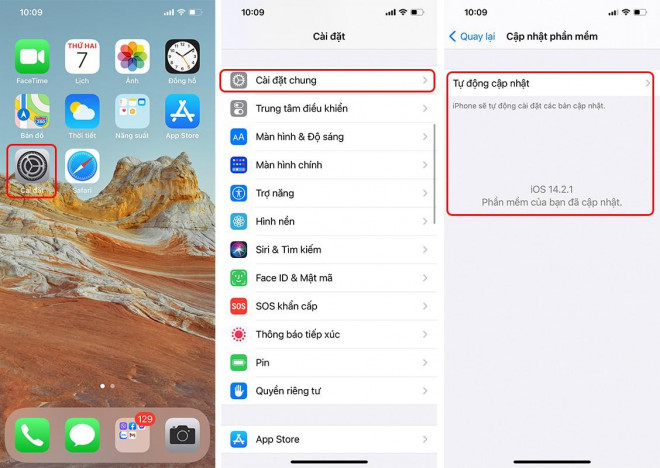
Bạn có thể kiểm tra bản cập nhật trên thiết bị IOS của mình bằng cách: Bạn vào Cài đặt
Bật Find My iPhone
Tính năng Find My iPhone (tìm iPhone) đã có mặt trên các thiết bị iOS từ rất lâu, giúp người dùng định vị địa điểm thiết bị của mình mỗi khi bị đánh cắp hay thất lạc. Bên cạnh đó, bạn cũng có thể ra lệnh xóa dữ liệu từ xa để kẻ lấy cắp không thể xem được.
Bạn hãy kiểm tra xem đã bật Find My iPhone bằng cách: Vào Cài đặt Apple ID ở dòng trên cùng
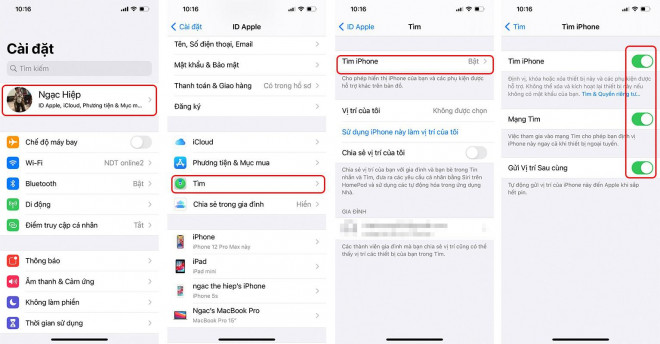
Nếu không may thiết bị iOS của bạn bị thất lạc, bạn dùng máy khác truy cập vào trang https://www.icloud.com/find/, đăng nhập vào cùng tài khoản iCloud đang sử dụng trên thiết bị đó. Nếu không dò được vị trí, bạn có thể bật chế độ Lost Mode (khóa máy và hiển thị thông điệp thất lạc lên màn hình khóa) hay bấm Erase để xóa dữ liệu trên máy đi.
Bật bảo mật hai lớp cho Apple ID
Để tránh việc tài khoản Apple ID bị đánh cắp, bạn nên bật chế độ bảo mật hai lớp, tăng độ an toàn cho tài khoản. Khi kích hoạt bảo mật hai lớp, mỗi khi đăng nhập vào tài khoản Apple ID, bên cạnh nhập email và mật khẩu, hệ thống còn yêu cầu bạn nhập đúng mã xác minh được gửi đến số điện thoại mà bạn đã đăng ký.
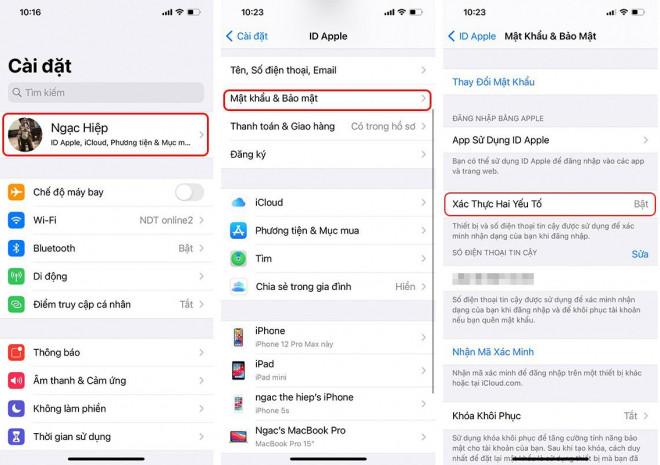
Bạn vào Cài đặt
Tạo passcode có độ an toàn cao
Thông thường iOS mặc định passcode là 6 chữ số để mở khóa máy, nếu bạn thấy mật khẩu 6 số không an toàn. Bạn có đổi sang loại mật khẩu có chứa chữ và ký tự đặc biệt, độ dài tùy thích.
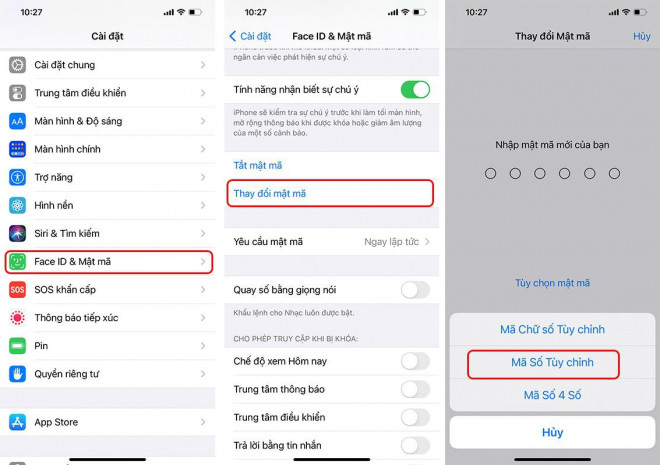
Để đổi sang mật khẩu dạng mới: Cài đặt
Kích hoạt xóa dữ liệu nếu nhập sai mật khẩu quá 10 lần
Cũng trong màn hình thiệt lập Face ID & Mật mã, bạn cuộn xuống cuối trang và bật công tắc xanh tại mục Xóa dữ liệu để kích hoạt tính năng tự động xóa dữ liệu trên iPhone/iPad khi có người nhập sai mật khẩu đến 10 lần liên tiếp.
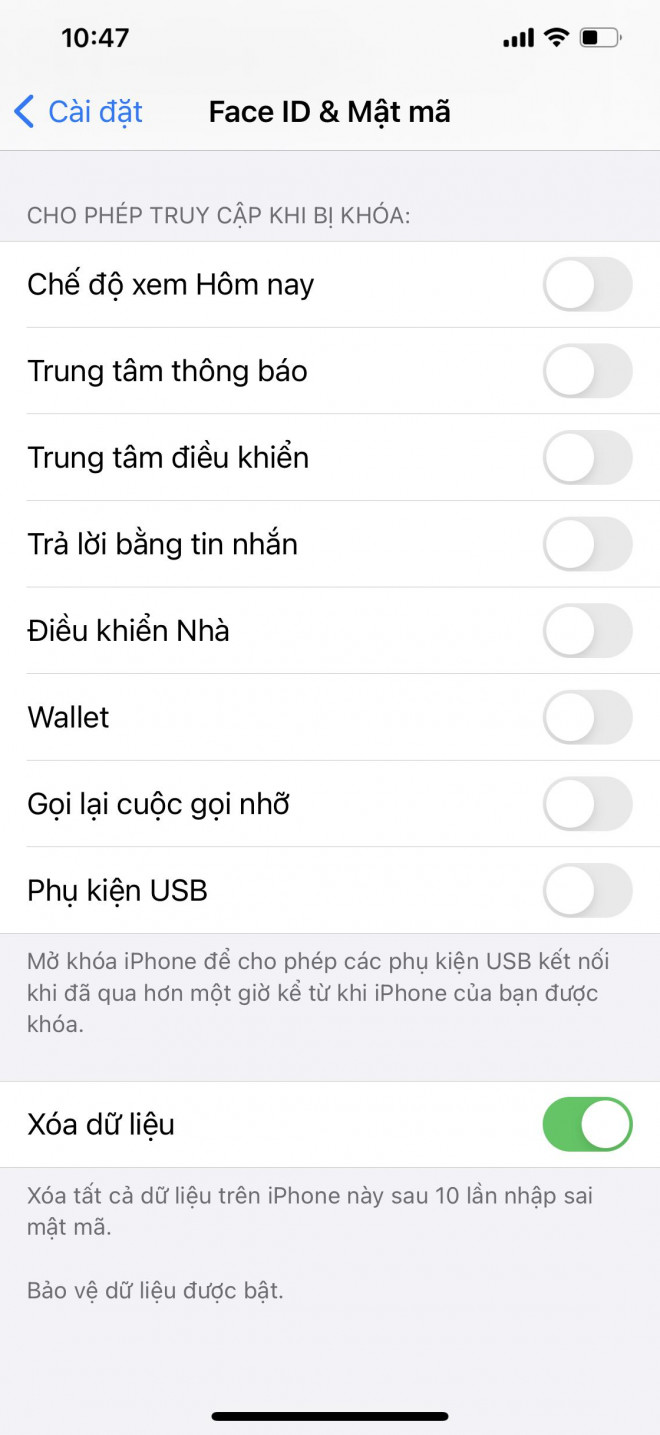
Kích hoạt Yêu cầu chú ý cho Face ID
Khi máy đang bật chế độ mở khóa bằng khuôn mặt Face ID, người khác có thể dùng điện thoại đưa vào khuôn mặt bạn lúc bạn đang ngủ để mở khóa máy. Để tránh trường hợp như thế, bạn nên bật chế độ Yêu cầu chú ý cho Face ID. Sau khi bật, tính năng Face ID sẽ yêu cầu người dùng cần mở mắt nhìn thẳng vào màn hình mới có thể mở khóa được thiết bị.
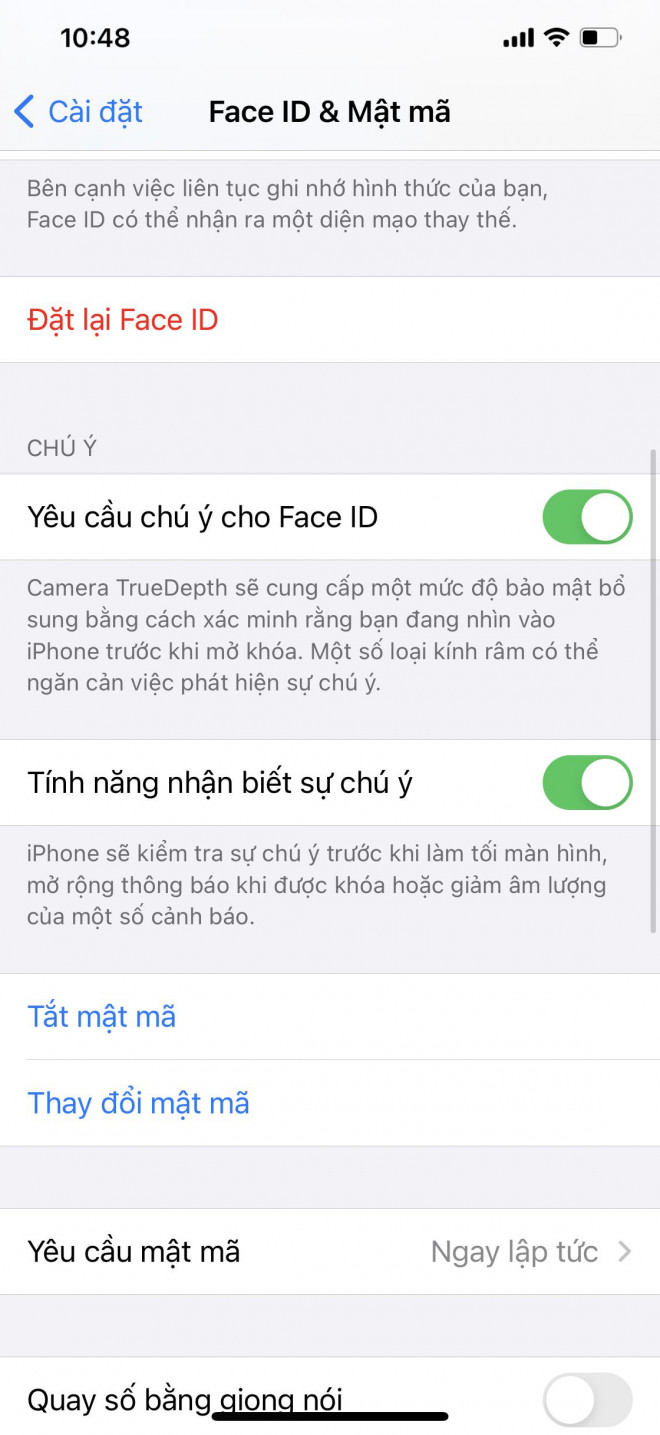
Để bật tính năng này, bạn vào Cài đặt
Cân nhắc để tính năng tự động điền thông tin trên Safari
Tính năng Keychain hỗ trợ người dùng lưu thông tin đăng nhập website đặc biệt là thông tin về thẻ tín dụng của người dùng lên iCloud. Nếu tính năng tự động điền thông tin (AutoFill) trên Safari đang được bật thì trình duyệt sẽ tự động nhập những thông tin từ tài khoản iCloud của bạn vào các form trên website. Nếu sơ hở để người khác nhìn thấy thì bạn sẽ bị mất các thông tin quan trọng.
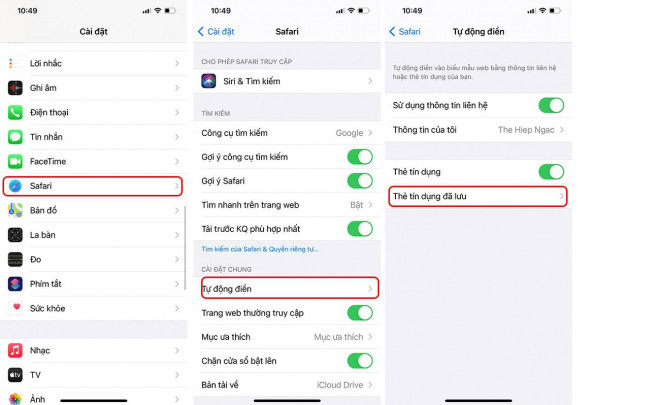
Để tắt tính năng AutoFill trên Safari, bạn vào Cài đặt
Bảo mật màn hình khoá của bạn
Màn hình khoá có thể khiến bạn lộ khá nhiều thông tin quan trọng. Nếu bạn nhận được tin nhắn mới, bất kỳ ai cũng có thể đọc được nội dung tin nhắn thông qua dòng thông báo hiển thị trên màn hình khoá.
Nếu bạn yêu cầu Siri đọc tin nhắn hoặc email mới nhất của bạn, trợ lý ảo này cũng sẽ ngay lập tức “phục tùng”. Thậm chí bạn còn có thể trả lời tin nhắn và truy cập vào các công cụ điều khiển nhà thông minh ngay trên màn hình khoá, theo mặc định.
Do việc mở khoá iPhone, iPad của bạn quá dễ dàng (đối với bản thân bạn, thông qua các phương thức sinh trắc), nên việc hiển thị quá nhiều thông tin, thông báo trên màn hình khoá để dễ truy cập cũng không còn cần thiết nữa và cũng không giúp tiết kiệm được bao nhiêu thời gian.
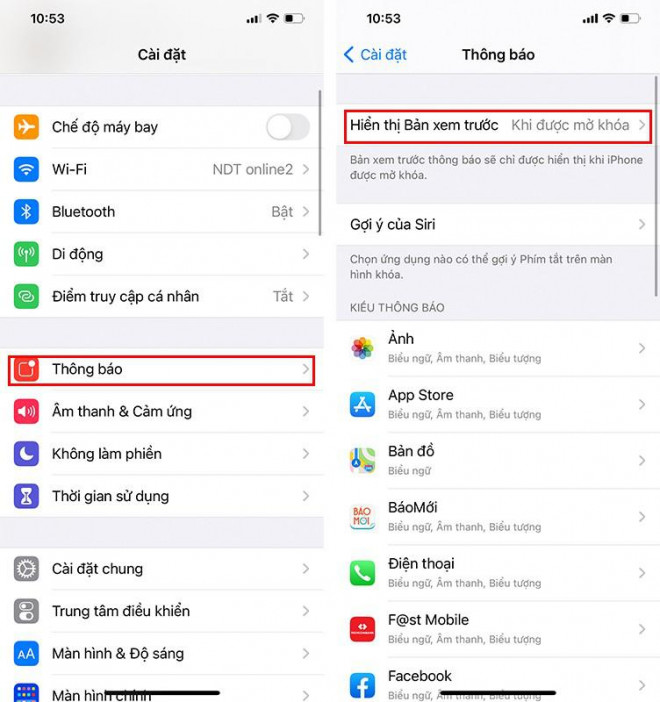
Cách ẩn tất cả các thông báo mới khỏi màn hình khoá: Cài đặt